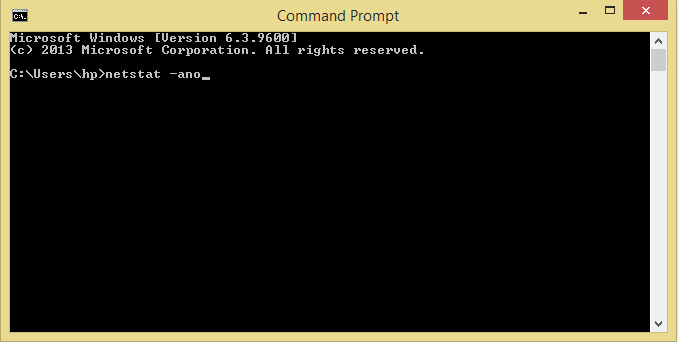Teie süsteemi privaatsus on teie jaoks äärmiselt oluline, eriti kui sellesse on salvestatud tundlikke andmeid. Enamik meist on harjunud fotode, videote, ametlike andmete, failide ja muu salvestamiseks oma Windowsi süsteemidesse ning soovime, et need andmed oleksid soovimatu juurdepääsu eest kaitstud. Windows Defender on üks väga kasulik Windowsi sisseehitatud utiliit, mis tagab teie süsteemile esimese ohutusliini.
Kui aga mõned kasutajad avavad rakenduse Windows Defender, klõpsake selle all Viiruste ja ohtude kaitse jaotises leiavad nad teate, mis ütleb:Teie viiruste ja ohtude kaitset haldab teie organisatsioon“. Õnneks onTeie viiruste ja ohtude kaitset haldab teie organisatsioon”Tõrge Windowsis.
Selle vea põhjustavad tavaliselt pahavarad, mis lisavad registriredaktorisse registrikirjed.
Vaatame, kuidas sellest lahti saada.
Lahendus: registriredaktori kasutamine
Enne registriredaktoris muudatuste tegemist veenduge, et te seda teeksite luua registriandmete varukoopia. Selle eesmärk on tagada, et juhul kui kaotate protsessis kõik andmed, saate kaotatud andmed taastada.
Samm 1: Minge Start ja tippige Regedit otsingukasti.

2. samm: Klõpsake hiire parema nupuga tulemusel Registriredaktor aken.

3. samm: Aastal Registriredaktor aknas navigeerige allolevale teele:
HKEY_LOCAL_MACHINE \ SOFTWARE \ Policies \ Microsoft \ Windows Defender
Nüüd minge paani paremasse serva, valige DisableAntiSpyware väärtus ja tabas Kustuta.
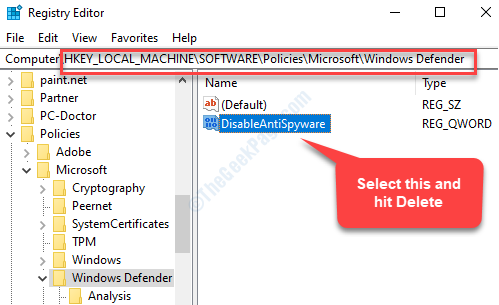
Nüüd väljuge Registriredaktor ja taaskäivitage arvuti, et muudatused oleksid tõhusad. Minge tagasi oma Windows Defender rakendus ja te ei peaks enam veateadet allpool nägema Viiruste ja ohtude kaitse jaotises. Nüüd leiate kõik selle alt olevad valikud ja saate nüüd skannida või muuta sätteid nagu varem.
Märkus. - Kui see probleem ei lahene, proovige desinstallida mõni varem installitud programm, mis võib toimida pahavarana.